Para descargar la ISO original de Windows 10, Microsoft ofrece a sus usuarios la herramienta oficial Media Creation Tool, que podremos usar siempre y cuando tengamos licencia para instalar dicho sistema operativo. ¿Cómo podemos hacerlo sin riesgo para nuestro ordenador? Aquí os lo mostramos.
La mejor manera de descargar la ISO de Windows 10 pasa por usar la herramienta oficial de Microsoft Media Creation Tool. El procedimiento es muy sencillo. Para ello, solo tenemos que entrar en este enlace y pulsar en ‘Descarga ahora la herramienta’.
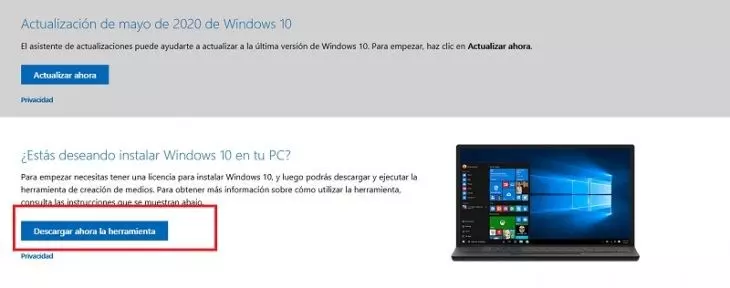
El proceso de descarga comenzará de inmediato. Una vez en nuestro equipo (solo pesa poco más de 18 MB), vamos a proceder con los siguientes pasos:
- Abrimos el archivo ejecutable que se nos ha descargado. Esperamos unos segundos.
- A continuación, nos aparecerán los términos de la licencia. Aceptamos y esperamos otros segundos.
- Ahora viene lo importante: se muestran dos opciones, ‘Actualizar este equipo ahora’ y ‘Crear medios de instalación (Unidad flash USB, DVD o archivo ISO) para otro PC‘. Elegimos esta segunda y optamos por un USB.
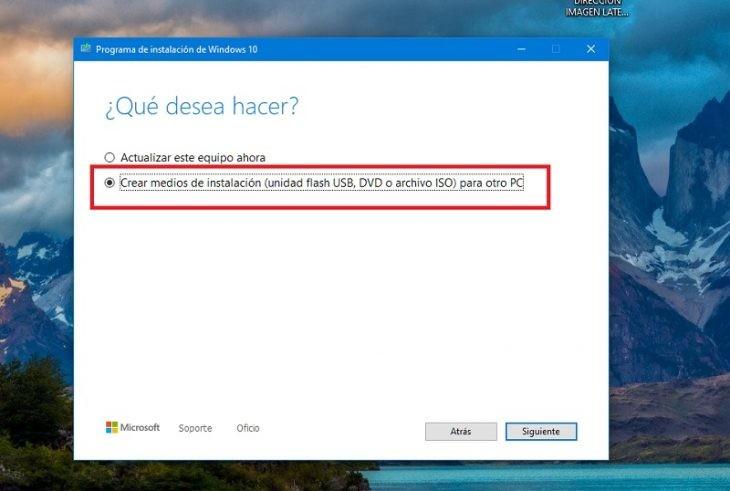
En el pendrive se descargará la imagen de Windows 10 (el archivo ISO), pero adaptado para que, cuando insertes el USB en el otro ordenador, comience la instalación guiada de Windows 10 de manera automática. Para ello, debemos hacer que el PC se inicie en modo de arranque a través de USB. Así es cómo hacerlo paso a paso:
- Debemos entrar en la BIOS de nuestro ordenador. Es un procedimiento un tanto arriesgado, por lo que debes saber en todo momento lo que estás haciendo. Si tienes dudas, es mejor que consultes con alguien que sepa el procedimiento exacto.
- Para acceder a la BIOS, normalmente debemos reiniciar el ordenador y, antes de que encienda, tenemos que pulsar repetidamente una tecla de función (puede ser F12, F9… busca en internet tu modelo).
- Luego, tienes que localizar en el menú de la BIOS alguna referencia al arranque (boot), algo así como ‘[pulsa tecla] to enter Boot Menu‘. Aquí debemos seleccionar la opción en la que aparezca algo relacionado con USB.
- Entonces, introducimos la llave USB que hemos usado en el ordenador y arrancamos. Automáticamente, se iniciará tomando el USB como sistema de arranque. Como tenemos la herramienta de instalación de Windows 10 en el pendrive, lo único que restaría ahora sería seguir las instrucciones que nos van marcando en la pantalla y listo, tendríamos Windows 10 instalado en el ordenador.











